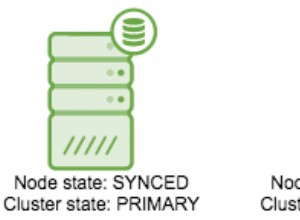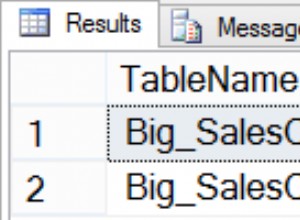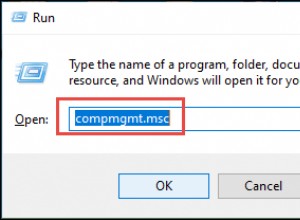Sicherungsmanager von InMotion Hosting für automatisierte Backups bietet die Möglichkeit, Datenbanken getrennt von Dateien und Ordnern wiederherzustellen. Dies ähnelt dem Wiederherstellen von Backups mit cPanel-MySQL-Datenbanken. Im Folgenden beschreiben wir, wie Sie ein Backup mit cPanel Backup Manager wiederherstellen .
Hinweis: Der Backup Manager ist ein anderes Tool als cPanel Backup und Backup Wizard.
Eine Datenbank wiederherstellen
- Melden Sie sich bei cPanel an.
- Klicken Sie auf Backup-Manager .
- Klicken Sie auf MySQL (oder PgSQL) .
- Wählen Sie ein Wiederherstellungsdatum aus .
- Wählen Sie eine Datenbank aus .
- Wählen Sie In einem anderen Ordner wiederherstellen oder Aktuelle Datenbank in obigen Pfad sichern und aktuelle Datenbank mit der Sicherung überschreiben .
- Geben Sie den Namen eines Verzeichnisses ein, das Sie als Dump-Pfad verwenden möchten .
Warnung: Stellen Sie sicher, dass der Ordner noch nicht existiert um Datenverlust zu vermeiden.
- Wählen Sie die Option Sicherung in obigem Pfad ausgeben .
- Klicken Sie auf Wiederherstellen .
Sie können mehr Speicherplatz für Backup Manager vom Account Management Panel (AMP) Marketplace anfordern. WordPress-Benutzer sollten sich unsere empfohlenen WordPress-Backup-Plugins ansehen.
Denken Sie daran, dass Backups nur eine Schicht zur allgemeinen Websicherheit sind. Berücksichtigen Sie für eine verbesserte Gesamtsicherheit der Website Folgendes:
- Sicherheits-Plugin(s) für Ihr Content-Management-System (CMS) – WordPress, Matomo usw.
- Aktuelle PHP-Version
- Aktivieren Sie Funktionen, um die allgemeine E-Mail-Authentifizierung zu stärken
- Erwägen Sie die Verwendung von Sucuri für mehr Sicherheit